如何使用快捷方式自动更改 iPhone 墙纸
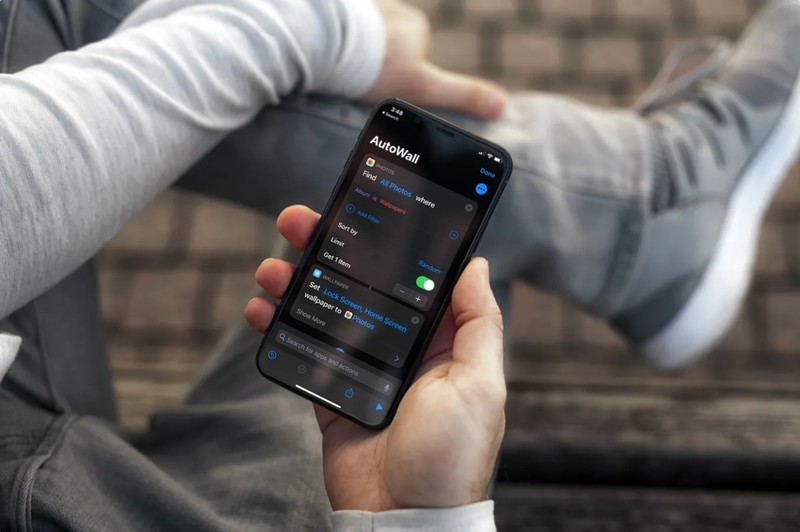 如何在 iPhone 或 iPad 上更改墙纸,但多亏了内置的iOS 和 iPadOS 设备上的快捷方式应用程序,您现在可以在几分钟内设置动态变化的壁纸。
如何在 iPhone 或 iPad 上更改墙纸,但多亏了内置的iOS 和 iPadOS 设备上的快捷方式应用程序,您现在可以在几分钟内设置动态变化的壁纸。
预装在 iPhone 和 iPad 上的快捷方式应用能够在您不知情的情况下执行高度自定义的任务。一个主要示例是使用快捷方式通过自定义应用程序图标个性化您的主屏幕。自 iOS 14.3 更新以来,Apple 在一年多前删除了“设置墙纸”快捷操作后又恢复了它。这为壁纸定制提供了更多可能性,第三方快捷方式开发人员已经加入进来,让没有经验的用户更容易使用。
有兴趣在您的设备上进行设置吗?我们随时为您提供帮助。在本文中,我们将逐步指导您完成“快捷方式”应用自动更改您的 iPhone 或 iPad 墙纸的说明。
如何使用快捷方式自动更改 iPhone / iPad 壁纸
在开始执行此详细过程之前,您需要做两件事。首先,在您的 iPhone 或 iPad 上创建一个新相册并添加所有壁纸 您希望“快捷方式”应用程序在它们之间切换。接下来,您需要转到“设置”->“快捷方式”并允许“不受信任的快捷方式”。此设置允许您在设备上安装第三方快捷方式。完成后,请确保您的设备运行的是 iOS 14.3/iPadOS 14.3 或更高版本,并仔细按照以下步骤操作以避免混淆:
- 在您的 iPhone 上安装 AutoWall 快捷方式。单击该链接将自动启动“快捷方式”应用程序并将您带到“添加快捷方式”屏幕。向下滚动到底部,然后点击“添加不受信任的快捷方式”进行安装。
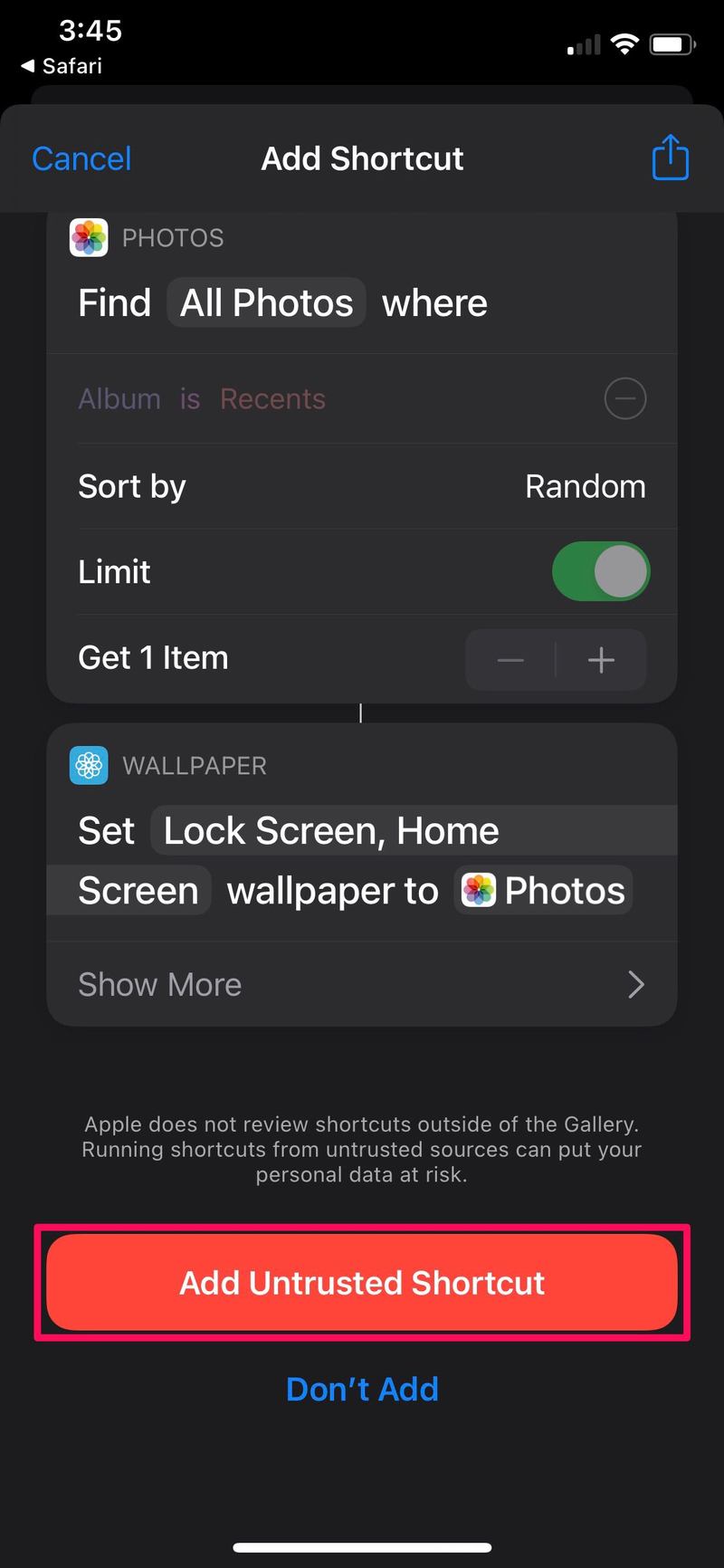
- 安装后,您将进入“快捷方式”应用的主菜单。在这里,点击 AutoWall 快捷方式上的三点图标以访问快捷方式编辑菜单。
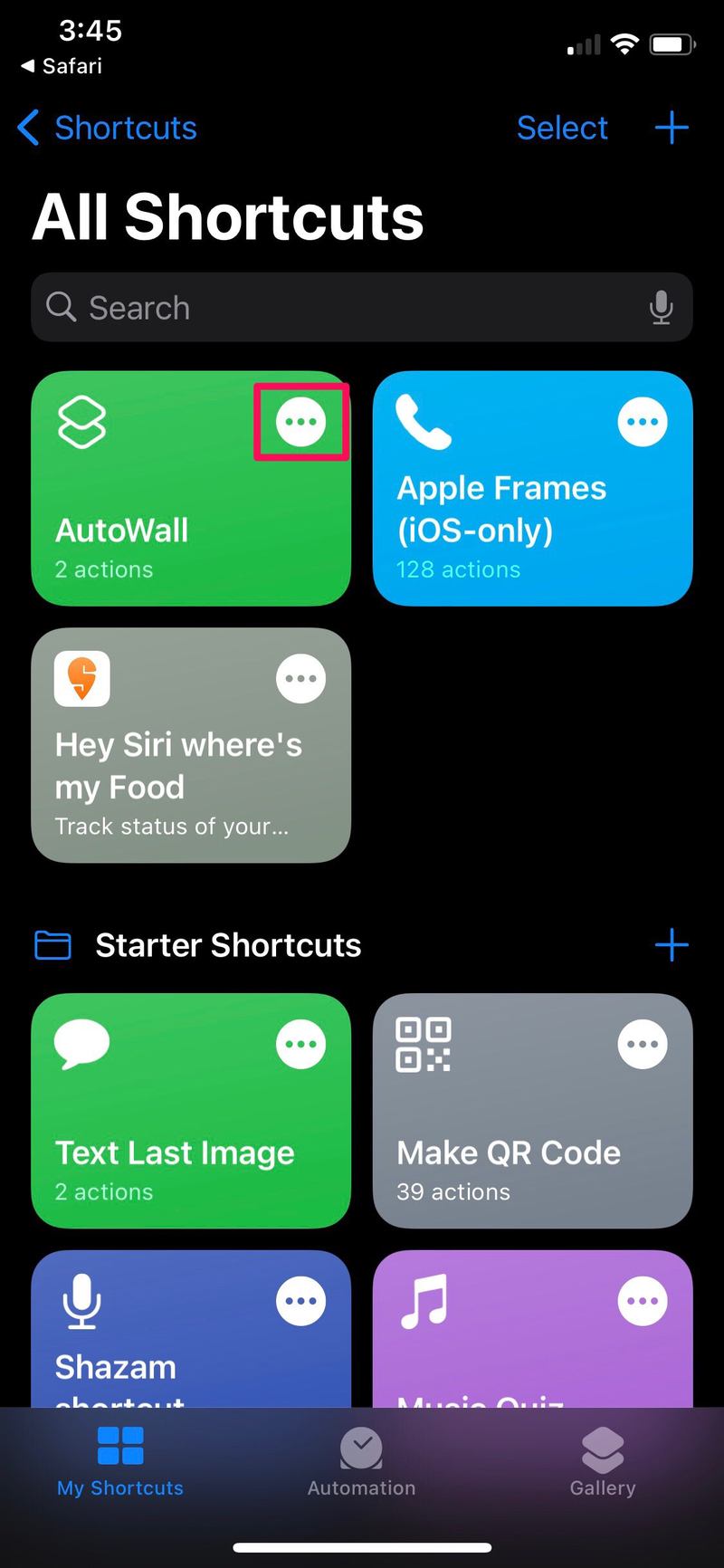
- 请注意,虽然安装了快捷方式,但它没有访问您的照片所需的权限。点击“允许访问”继续。
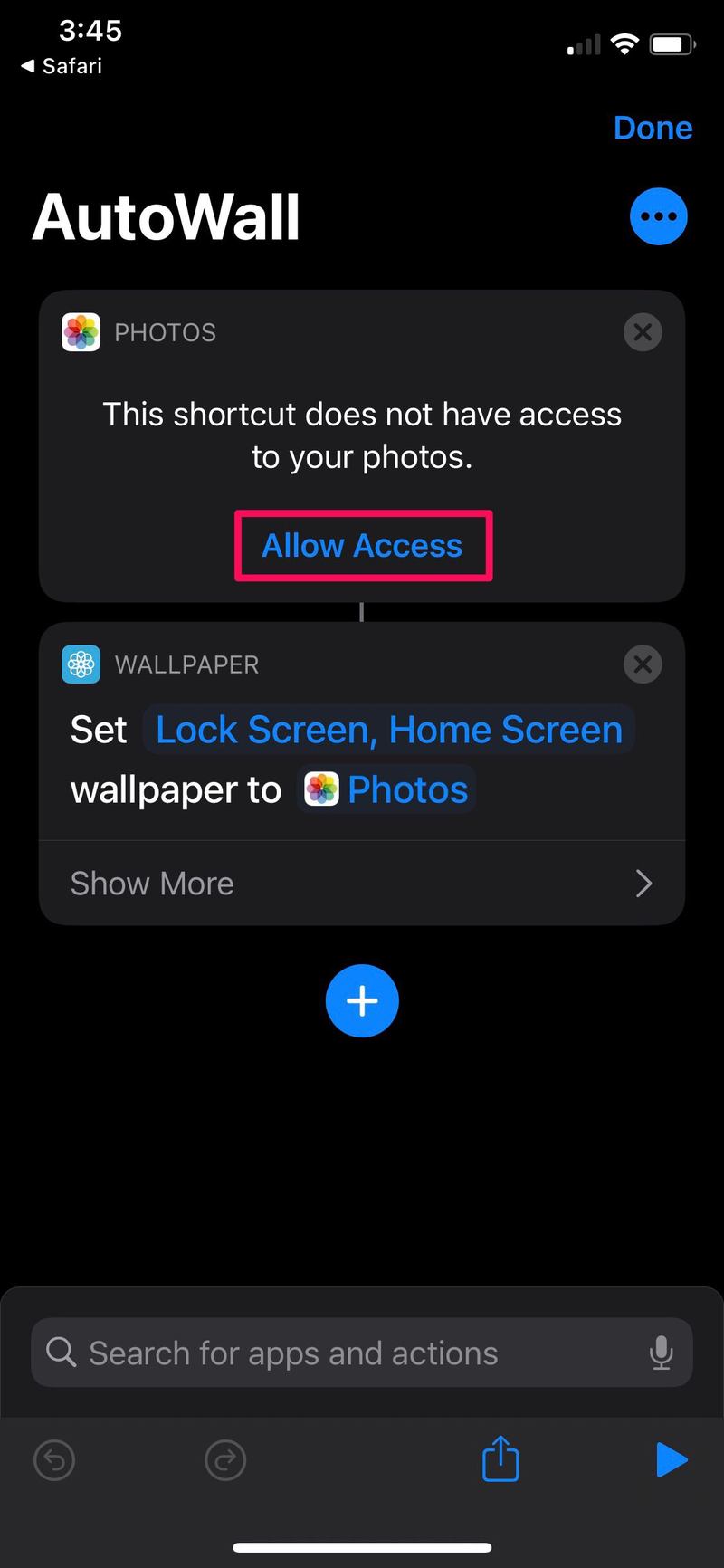
- 现在,您将能够看到默认情况下使用“最近”相册。点击“最近”更改 AutoWall 快捷方式使用的相册。
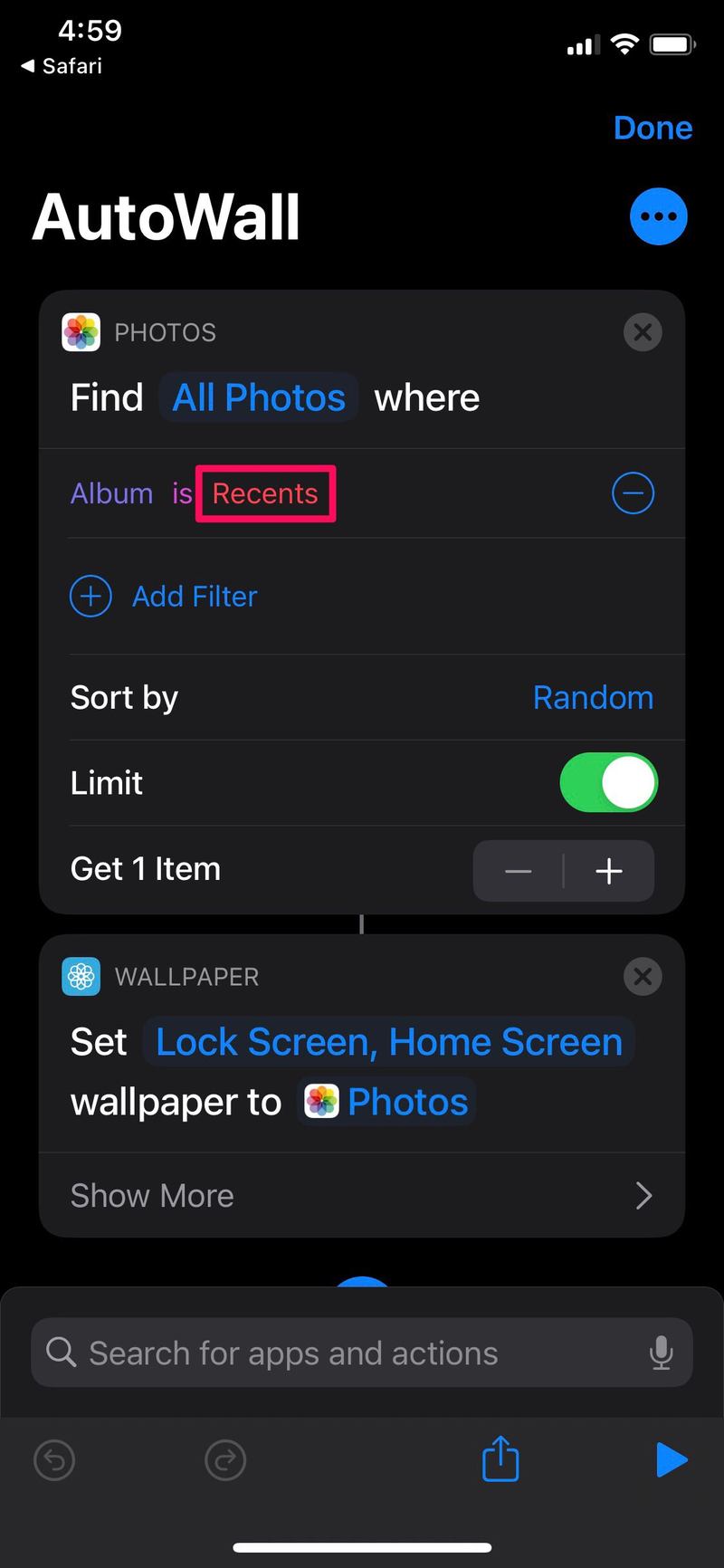
- 接下来,输入您创建的相册的名称并选择它。
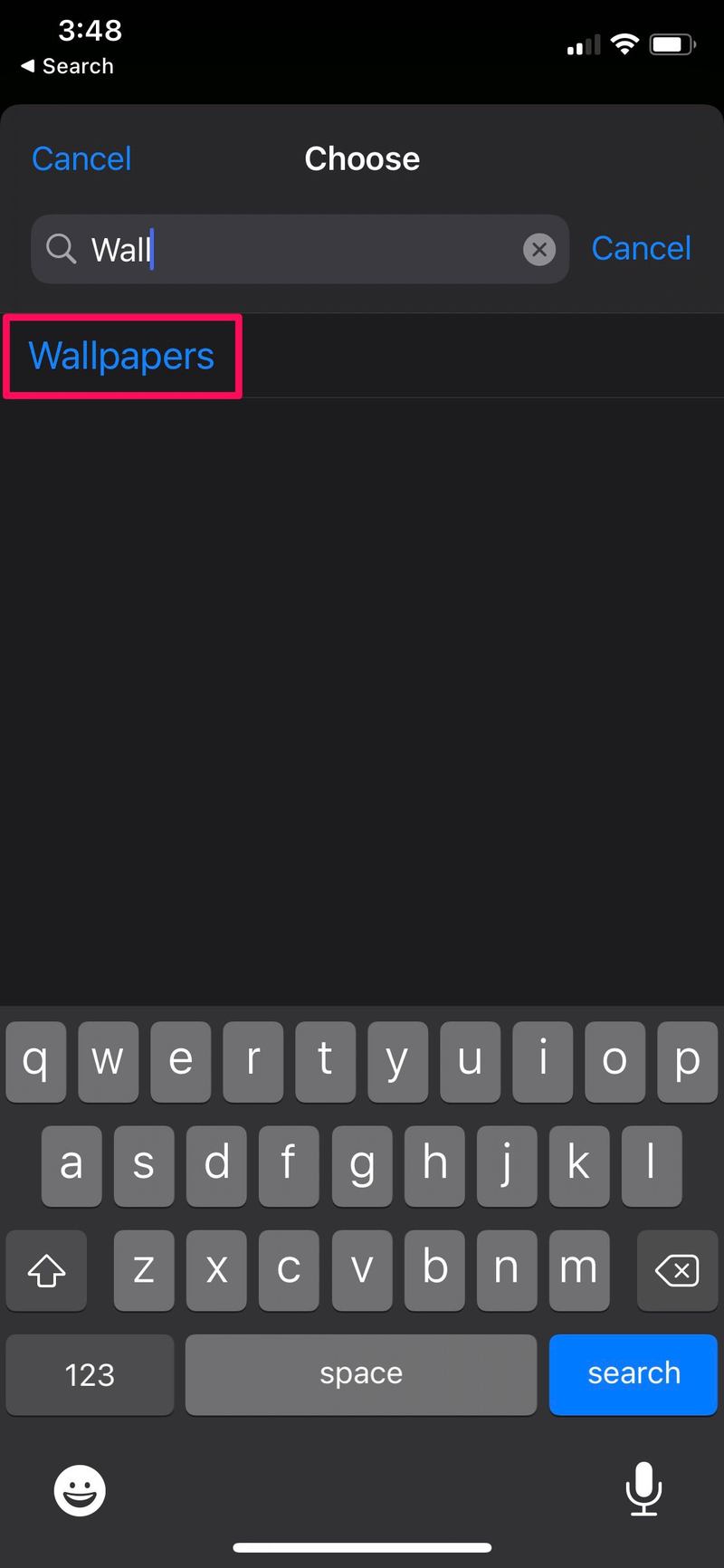
- 点击右上角的“完成”停止编辑快捷方式。
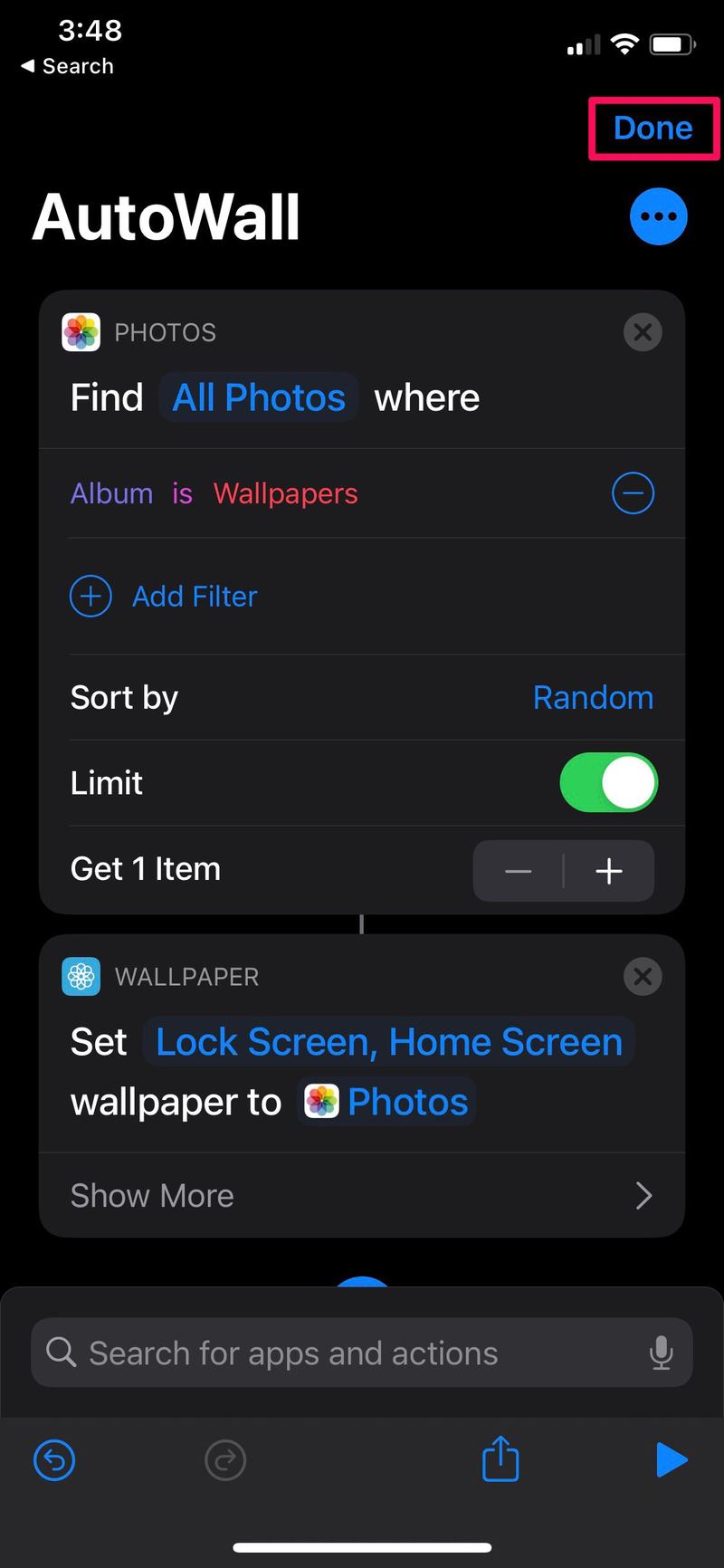
- 此时,可以手动运行快捷方式以使用与您创建的相册不同的墙纸。我们的目标是使其成为一个完全自动化的过程。为此,请转到应用程序的“自动化”部分,然后点击“创建个人自动化”。
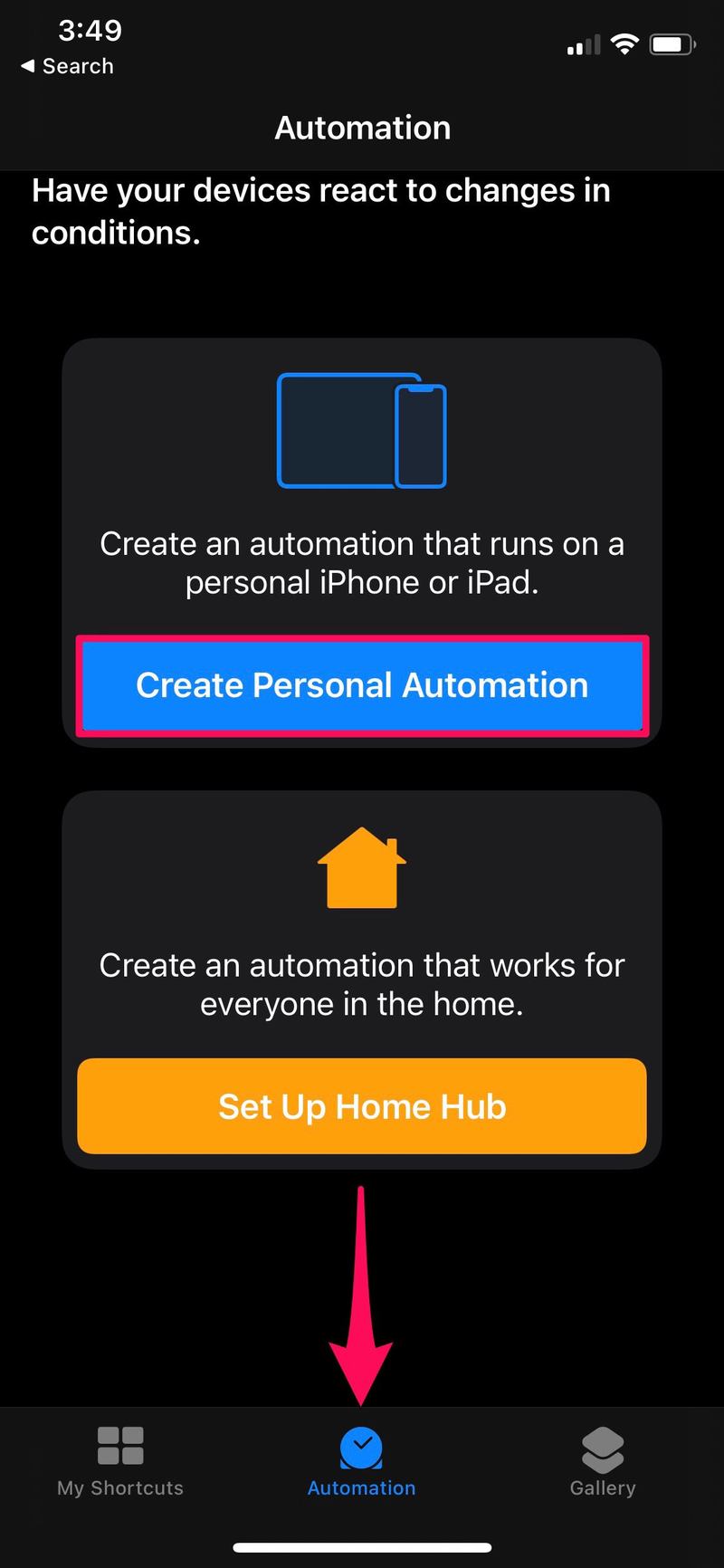
- 现在,选择第一个选项“时间”。这将允许快捷方式在特定时间自动更改您的墙纸。
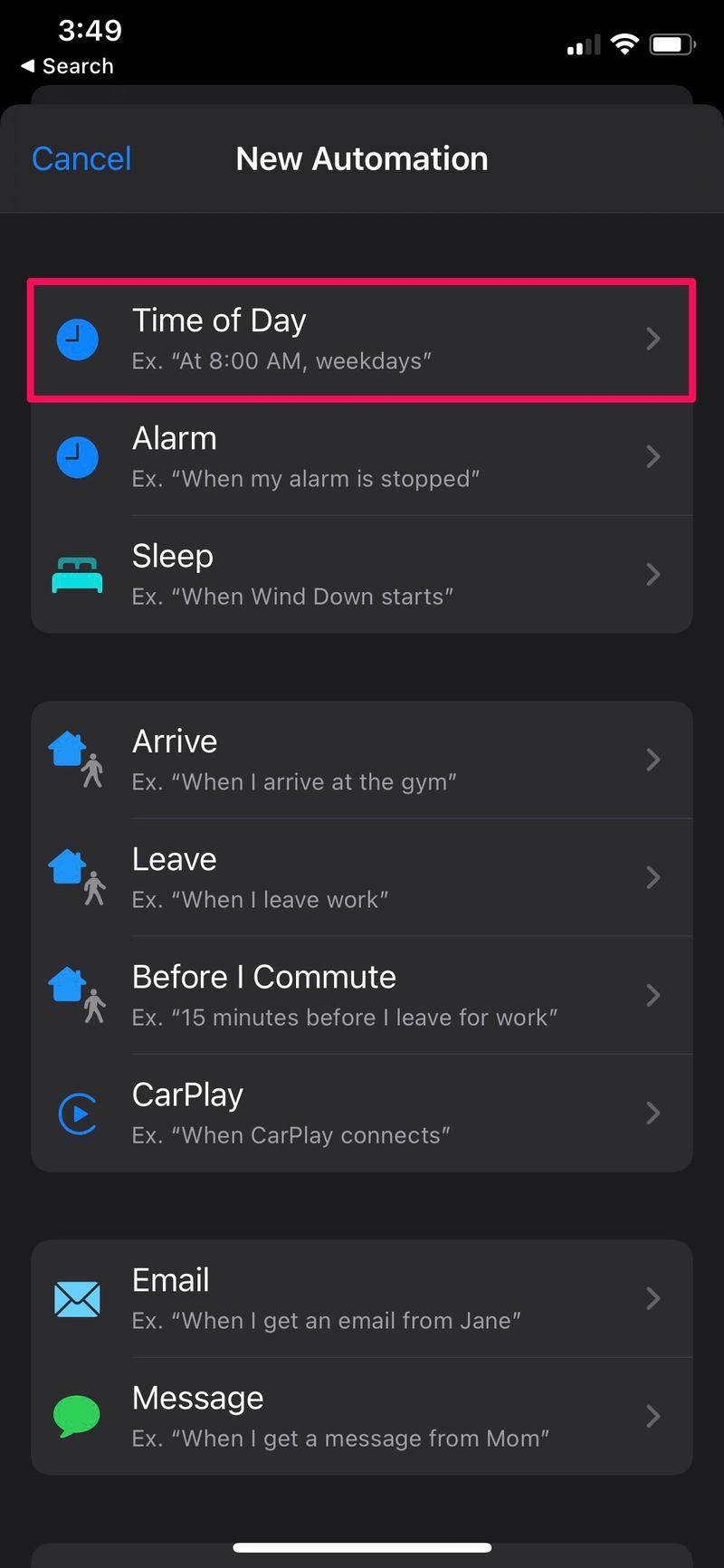
- 在此菜单中,您可以指定更换墙纸的首选时间。您甚至可以将墙纸设置为每天、每周或每月更换一次。选择您的首选设置后,点击“下一步”。
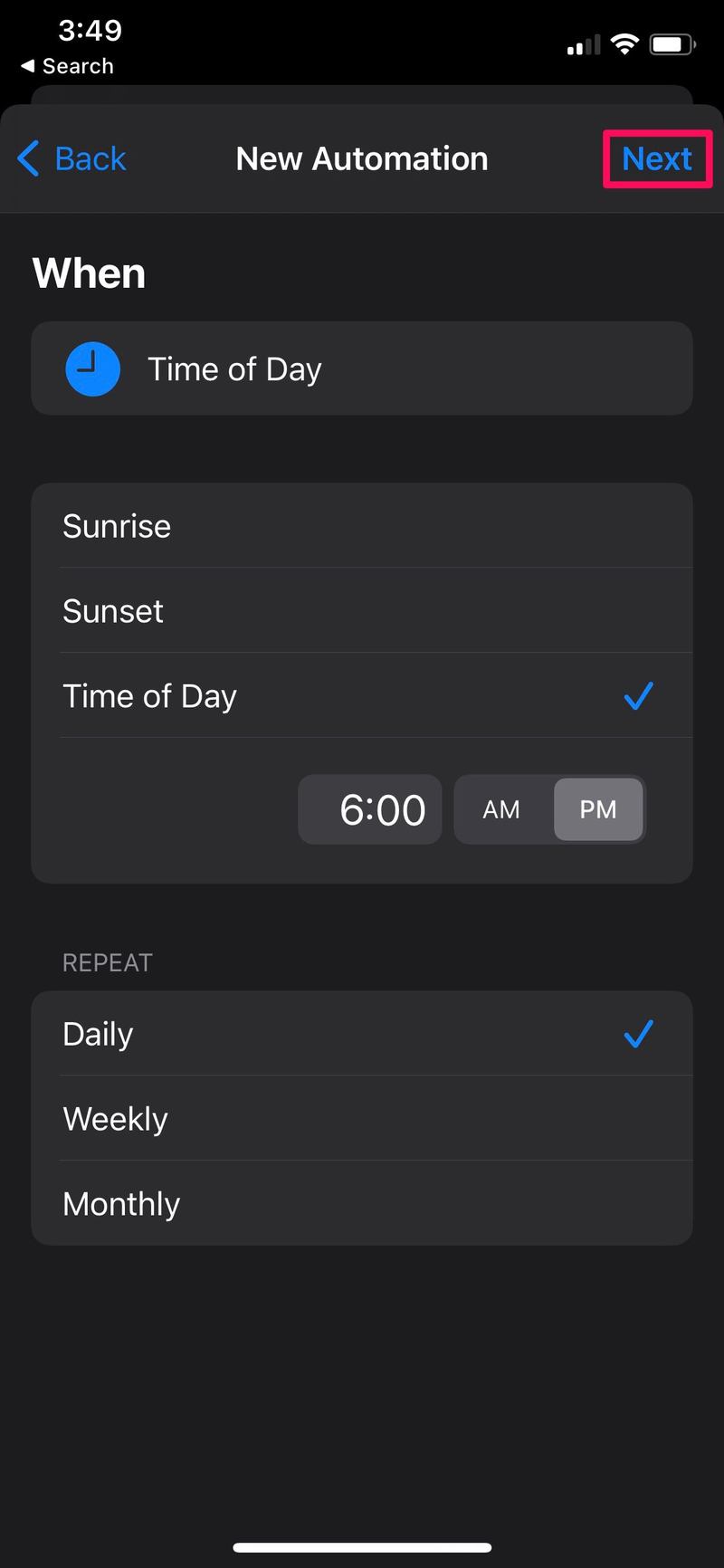
- 接下来,点击“添加操作”。
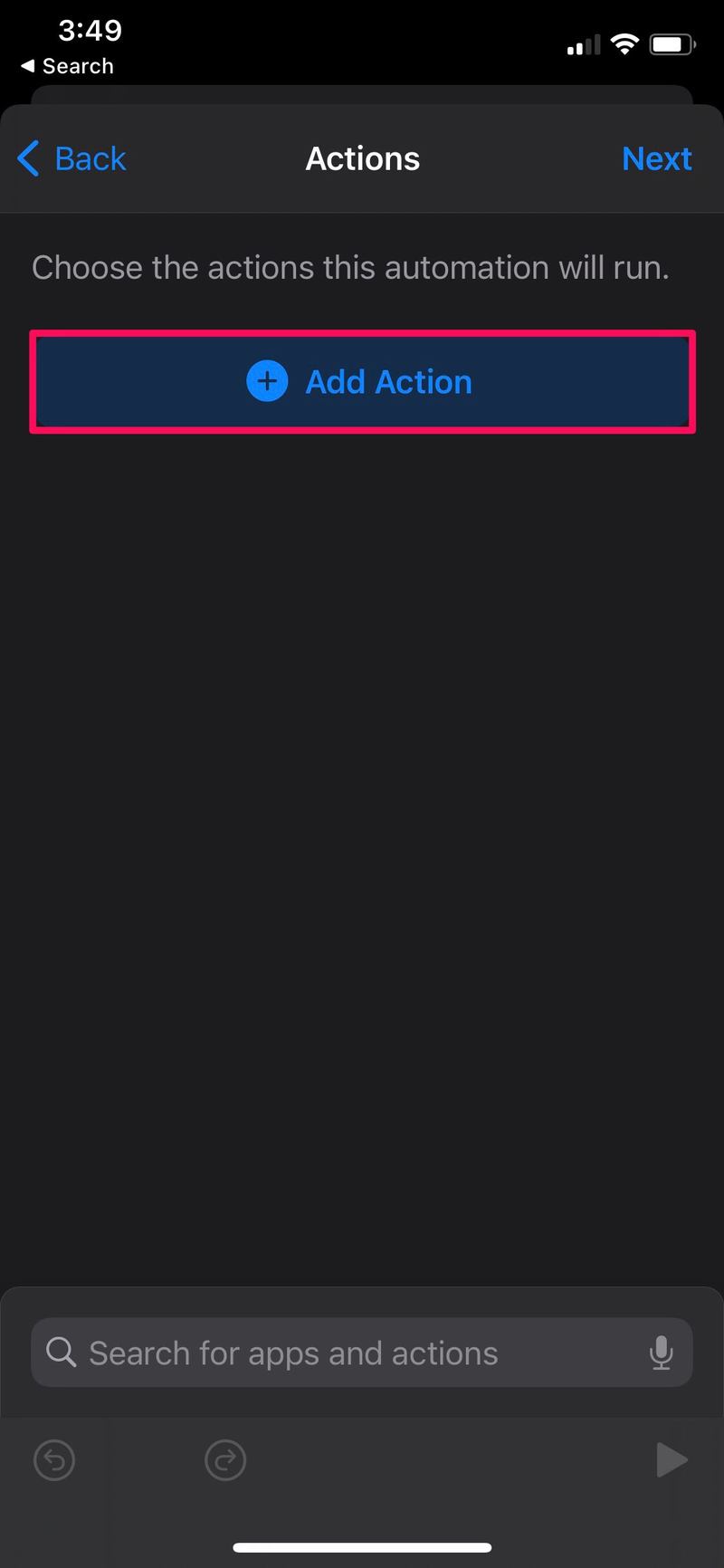
- 在搜索栏中键入“运行”,然后从此处显示的操作列表中选择“运行快捷方式”。
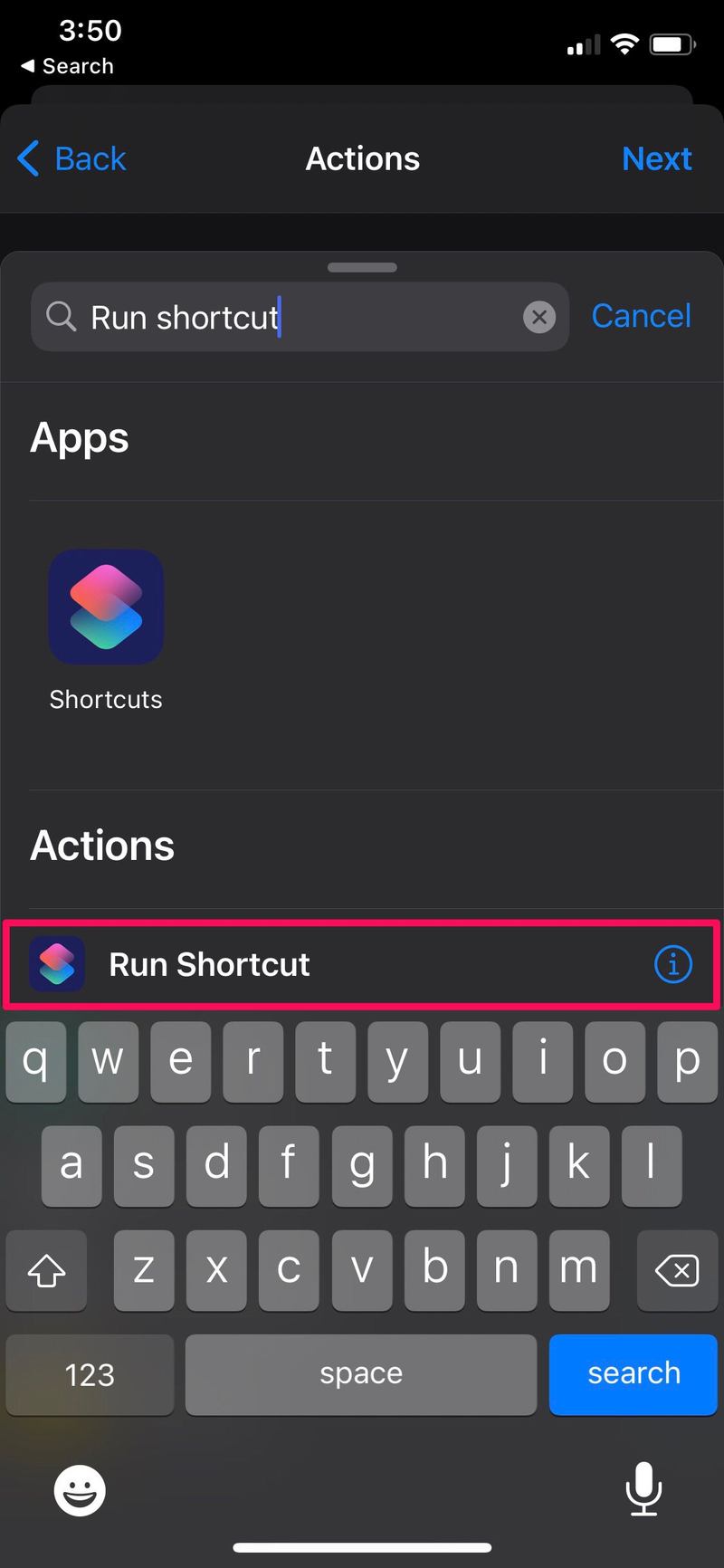
- 现在,您需要处理突出显示的“快捷方式”文本。这将允许您选择设备上安装的任何快捷方式。选择刚刚安装的“AutoWall”快捷方式。
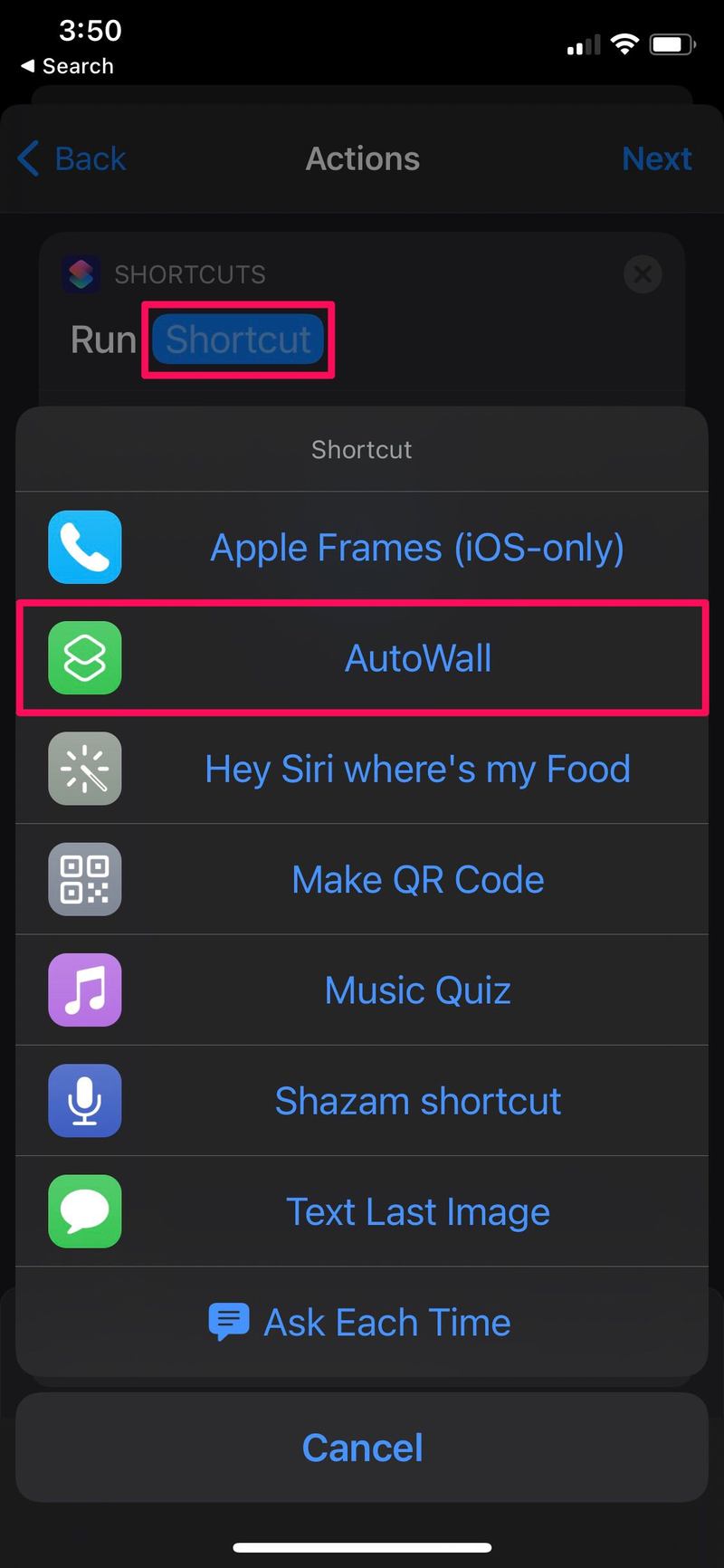
- 你快到了。点击“下一步”继续最后一步。
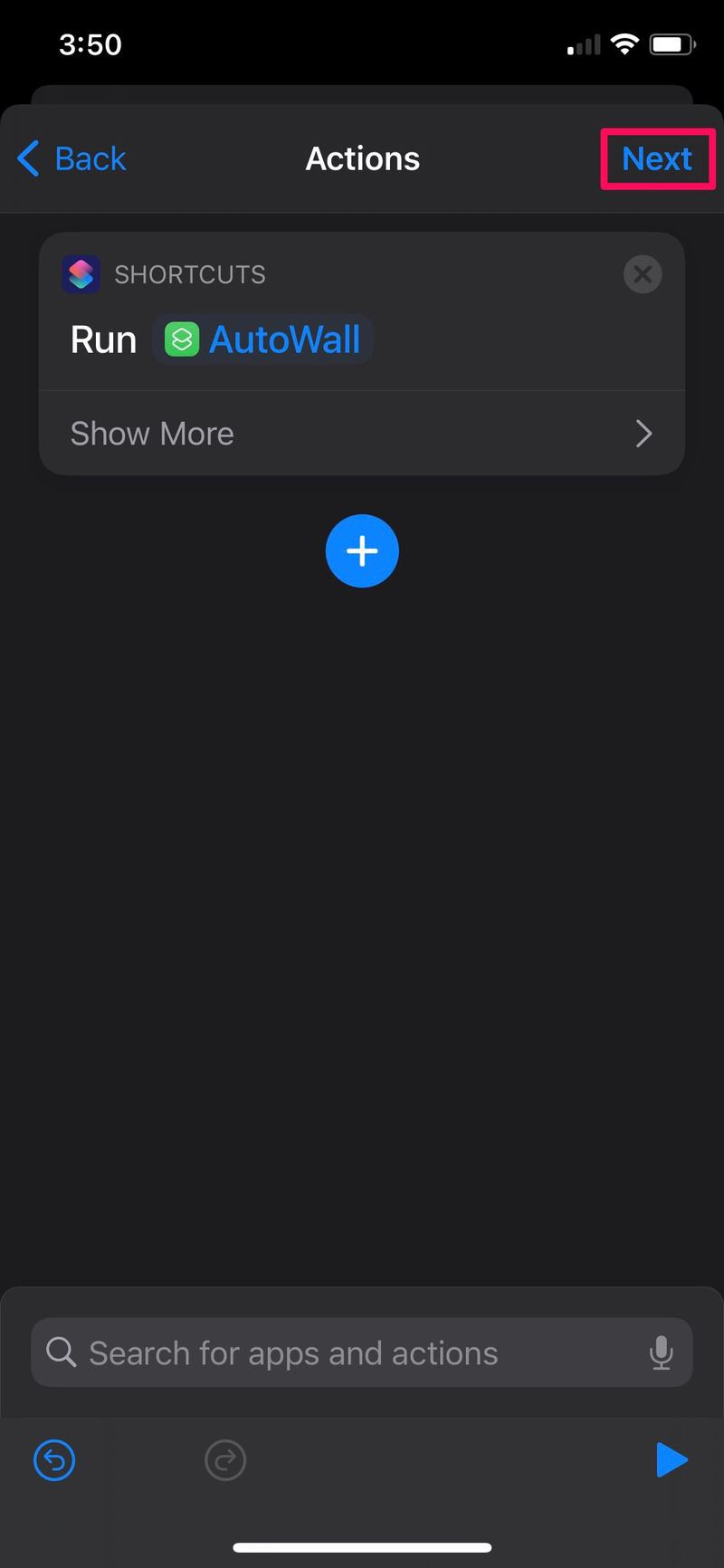
- 在这里,确保取消选中“运行前询问”。默认情况下启用它,但您需要禁用它以使其成为一个完全自动化的过程。点击“完成”。
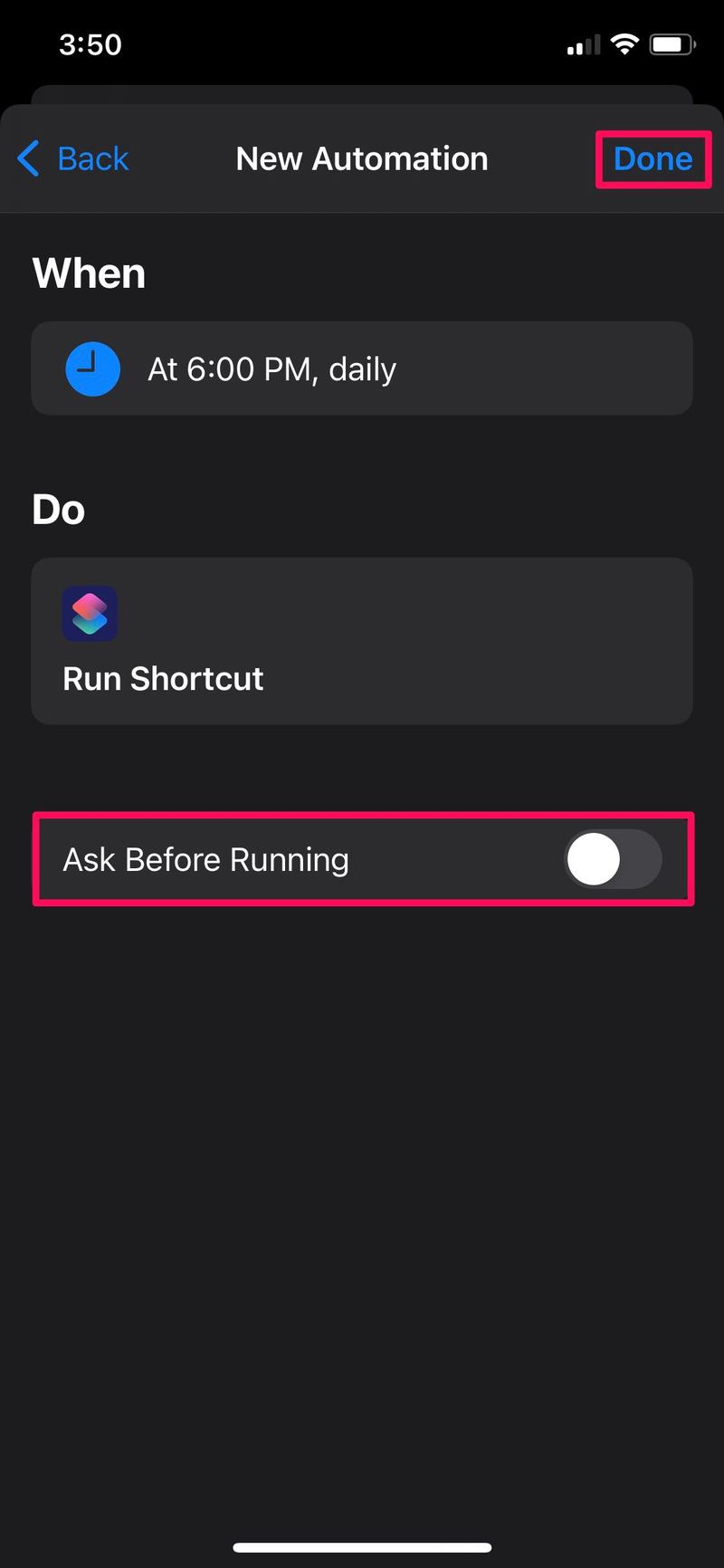
给你。从现在开始,快捷方式应用程序将在您设置的时间运行 AutoWall 快捷方式,这意味着您的新相册中的不同图像将用作您的 iPhone 壁纸。
由于禁用了“运行前询问”,您将不会收到在 iPhone 上运行快捷方式的通知。相反,您会收到一条通知,告知您已执行自动化。如果您不希望此通知显示在您的设备上以使整个体验无缝,您可以通过一个小的解决方法禁用快捷方式的横幅通知。
在这里,我们显然专注于在特定时间自动切换到不同的壁纸。但是,如果您愿意,可以采用不同的方式。例如,您可以将您的 iPhone 设置为在连接到充电器时自动更改壁纸,或者在您到达设定位置时,甚至在打开特定应用程序时自动更改壁纸。您需要做的就是从“快捷方式”应用中的可用自动化列表中选择所需的自动化。
这只是您可以使用“快捷方式”应用程序执行的众多操作之一。另外,如果您自己创建快捷方式有困难,可以使用多个第三方资源 用于下载社区中其他用户创建的流行快捷方式。您还可以从应用程序的图库部分查看 Apple 认可的受信任快捷方式。当然,我们也介绍了一些有趣的快捷方式内容,所以请查看这些文章。
假设您按照此步骤进行操作,现在您的 iPhone(或 iPad)应该可以自动使用新墙纸了。您对这种独特的快捷方式和自动化有何看法?您在新相册中存储了多少张不同的壁纸?您还尝试过哪些其他快捷方式?请分享您的个人经历,并随时在下面的评论部分留下您的宝贵意见。
